本書は、既存の項の変更と、新規情報の追加に伴って、今後も引き続き更新されます。 これまでの更新内容は次の表のとおりです。
| 日付 | 製品 | 機能 | ノート |
|---|---|---|---|
| 2021年5月12日 | 初版作成。 |
このガイドでは、この更新の新機能と機能向上を理解するうえで必要な情報の概要を示します。
2021年5月12日にOracle Taleo Cloud for Midsize (TBE)の21B更新の一般提供を開始します。 これはマイナー更新とみなされます。
列の定義:
レポート = 新規または変更済の、オラクル社提供の実行可能レポート。
UIまたはプロセスベース: 小規模 = これらのUIまたはプロセスベースの機能は、通常、フィールド、検証またはプログラムのマイナーな変更で構成されています。 したがって、ユーザーへの影響は最小限です。
UIまたはプロセスベース: 大規模* = これらのUIまたはプロセスベースの機能には、より複雑な設計が含まれます。 したがって、ユーザーに及ぼす影響は大きくなります。
使用不可の状態で提供される機能 = エンド・ユーザーがこれらの機能を使用するには、処理が必要です。 これらの機能は無効化された状態で提供され、有効にするかどうかや有効にする時期を任意で選択します。 たとえば、a) 新しいまたは展開されたBIサブジェクト領域は最初にレポートに組み込む必要があり、b) 新しいWebサービスを利用するには統合が必要になり、c) ユーザーが機能にアクセスできるようにするには、それらの機能をユーザー・ロールに割り当てる必要があります。
| エンド・ユーザーがすぐに使用可能 レポートと小規模UIまたはプロセスベースの新機能が更新後にユーザーに与える影響は最小限です。 したがって、顧客受入テストでは、大規模UIまたはプロセスベース*の新機能に焦点を当てる必要があります。 |
エンド・ユーザーが使用できるようにするには顧客のアクションが必要 これらの機能をすぐに使用可能にするためにアクションが必要になるため破壊的ではありません。 利用することを選択する際には、テストと展開のタイミングを設定します。 |
|||||
|---|---|---|---|---|---|---|
| 機能 |
レポート |
UIまたは |
UIまたは |
|
||
タレント・センターの「自分のチーム」ページに、「自分のチームの目標承認」という名前の新しいウィジェットが追加されました。 タレント・センターにアクセスしているマネージャは、承認待ちのすべての目標を表示し、モバイル・デバイスから承認または否認できます(コメントの追加中)。 この新規ウィジェットから行われたすべての変更は、新規ウィジェット、従業員の「自分の目標」ウィジェットおよびTBE Performにすぐに反映されます。
この拡張により、モバイル・レスポンシブ・インタフェースで使用可能なマネージャ処理可能タスクがエンリッチされます。
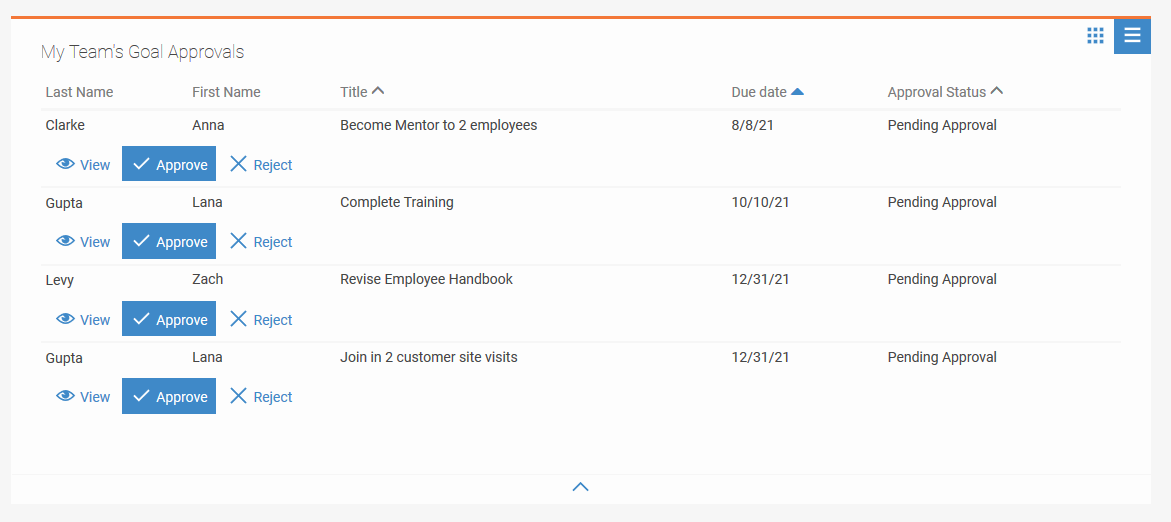
有効化のステップ
「自分のチーム」ページは、少なくとも1人の他の従業員の直属のマネージャとしてリストされているユーザー・レコードと従業員レコードがリンクされている従業員にのみ表示されることに注意してください。 すべてのTBE Performカスタマが目標の承認を義務付けているわけではないため、新しいウィジェットは「自分のチーム」ページに自動的に追加されません。
「自分のチーム」ページに「自分のチーム」目標承認ウィジェットを追加するステップ:
- 「自分のチーム」ページをまだ有効にしていない場合は、「管理」→「組織」→「システム&電子メール設定」を選択します。 「ユーザー・インタフェース設定」セクションで、オプション「タレント・センターの「自分のチーム」ページの有効化」を選択します。 「保存」をクリックします。
- 「管理」、「Performのカスタマイズ」の順に選択します。
- 目的のタレント・センターを見つけて、「ページの編集」をクリックします。
- ページ上部の「自分のチーム」タブをクリックします。
- 「+新規ウィジェットの追加」をクリックします。
- 「自分のチームの目標承認」ウィジェットを追加します。
- 他のタレント・センターのリスト・ビュー・ウィジェットを構成する場合と同様に、ウィジェットをクリックして列の追加または削除、ウィジェットのタイトルの変更などを行います。
- 目標承認の現在のページ・レイアウトを表示するには、ウィジェットをクリックして編集し、ページ・レイアウトの管理ドロップダウンから「目標承認レイアウト」を選択します。
- 他のページ・レイアウトの場合と同様に、フィールドを追加または削除してページ・レイアウトを更新します。 承認ページ全体がマネージャに対して読取り専用になるため、このページ・レイアウトのフィールドには必須属性または読取り専用属性がないことに注意してください。
- 「完了」をクリックしてウィジェットを保存します。
- 「保存&公開」をクリックして、すべての変更を保存します。
自分のチームの目標承認ウィジェットを使用するステップ:
- マネージャがタレント・センターにログインしたら、「自分のチーム」ページをクリックします。
- 「ビュー」をクリックして、自分のチームの目標承認ウィジェットの目標の内容をレビューします。
- ビュー・ページで、「承認」または「否認」ボタンをクリックします。
- オプションのコメントを入力し、従業員にEメールで送信される通知にコメントを含める場合は、次に示すオプションを選択します。
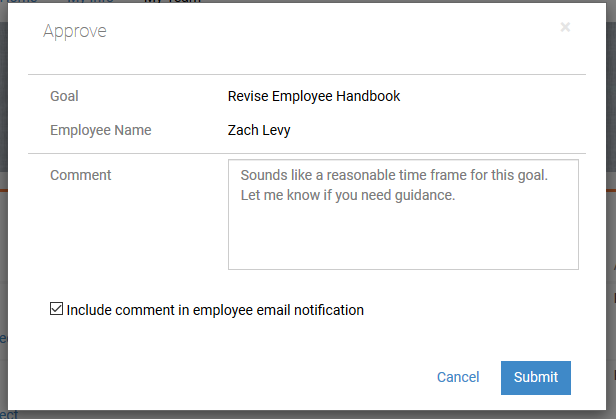
- 「送信」をクリックします。
- 目標を編集する必要がある場合は、「自分のチーム」ページに戻り、「自分のチーム」の目標ウィジェットで目標を見つけます。 このウィジェットから目標を編集します。
- リスト・ビューまたは表示ページから、目標の承認または否認を続行します。
ヒントと考慮事項
「自分のチーム」ページの2つのウィジェットには、アクティブな従業員の目標と目標の承認のみが表示されます。 退職やLOAなどの非アクティブ・ステータスの従業員の目標承認がある場合でも、承認リスト・ビューのフィルタの設定方法に応じてTBE Perform内から目標を承認できます。
現在、自分のチームの目標承認ウィジェットには代理承認はリストされていません。 代理承認者はTBE Performからの目標を承認する必要があります。
「自分のチーム」ページを編集して2列または3列を含める場合、既知の問題があります。 この問題に対処するまで、デフォルトの1列レイアウトを使用してください。
キャリア・センターのジョブ検索および「ジョブ検索結果」ページに「掲載日」フィールドを含めることができるようになりました。 その後、求職者は、特定の日付範囲内に掲載されたジョブを検索するか、「掲載日」フィールドでジョブ検索結果をソートできます。 この機能は、Customer ConnectのIdeas Labの一般的な拡張機能です。
「掲載日」フィールドを公開すると、求職者はキャリア・センターに掲載されたジョブを簡単にフィルタまたはソートできます。
有効化のステップ
- 「管理」、「Recruitのカスタマイズ」の順に選択します。
- 「ページのカスタマイズ」セクションの「キャリア・センター・ページ」をクリックします。
- ナビゲーション・セクションまでスクロールし、「ジョブ検索」ページの右側にあるアクション・メニューから「編集」を選択します。
- 「検索基準」セクションの右側にある「編集」をクリックします。
- 左側の使用可能リストから「掲載日」を見つけ、矢印キーを使用して右側の追加済リストに移動します。 上下の矢印キーを使用して順序を設定することもできます。
- 「送信」をクリックします。
- 「ジョブ検索」ページで「保存」をクリックします。
- 「ジョブ検索結果」ページの「検索結果」セクションを編集して、前述の手順を繰り返します。 このページでは、最大4つのフィールドを追加できます。
「ジョブ検索」ページにフィールドを追加すると、求職者が日付の範囲を入力できるように、次の2つのボックスが表示されます:
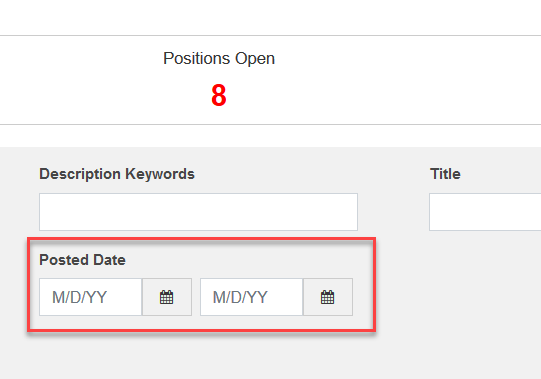
「ジョブ検索結果」ページに「掲載日」フィールドを入力すると、求職者はソート順を選択できます:
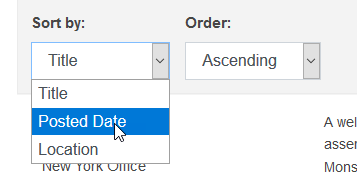
ジョブ要約は、ジョブ求人依頼の概略を255文字以内で含む求人依頼です。 これは常に、キャリア・センターのジョブ検索結果ページに固定幅の列として表示され、ジョブの表示時にはページの上部に表示されます。 このリリースでは、任意の応募ワークフローの求人依頼要約にリストされている4つのフィールドのいずれかとして、ジョブ要約を追加できます。
このフィールドはアプリケーション・プロセスのすべてのページに表示され、求職者がアプリケーション・プロセスを完了する際に、ジョブが適用されるコンテキストを提供する追加の利点があります。 これは、一度に複数のジョブに適用される可能性があり、現在適用されているジョブを迅速に認識する必要がある求職者にとって特に役立ちます。
有効化のステップ
- まだ「ジョブ概要」フィールドを使用していない場合は、求人依頼の追加/求人依頼の編集および「求人依頼の表示」ページ・レイアウトにフィールドを追加し、開いているポジションの簡単な説明をフィールドに移入します。
- 「管理」、「Recruitのカスタマイズ」の順に選択します。
- 「ページのカスタマイズ」セクションで「キャリア・センター・ページ」を選択します。
- 「アプリケーション・ワークフロー」セクションで、該当するキャリア・センターで使用されるワークフロー名の右側にある処理メニューから「編集」をクリックします。
- 「アプリケーション・ヘッダー」セクションで、求人依頼要約の右側にある「編集」をクリックします。
- 左側の使用可能リストで「ジョブ概要」を探し、矢印キーを使用して右側の追加済リストに移動します。 上下の矢印キーを使用して順序を設定することもできます。 ここでは最大4つのフィールドを追加できます。
- 「送信」をクリックします。
- 応募ワークフローを保存します。
- 必要に応じて、他のワークフローに対して繰り返します。
ヒントと考慮事項
「ジョブ概要」が特定の「キャリア・センター」ページに表示される固定幅の列である場合、アプリケーション・プロセスに表示されるジョブ検索結果とジョブ詳細の両方がより意味のあるサイト・ビジターに関連するため、顧客は求人依頼要約の「ジョブ概要」フィールドを有効にできます。 次の例では、ジョブ・ブリーフィングが定義されている求人依頼要約の方が魅力的で関連性が高くなります。
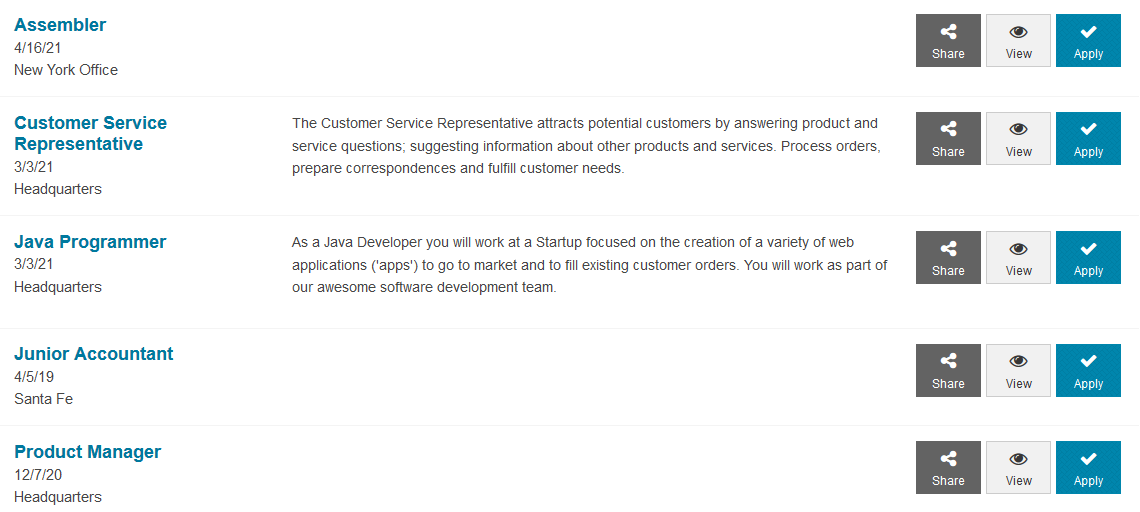
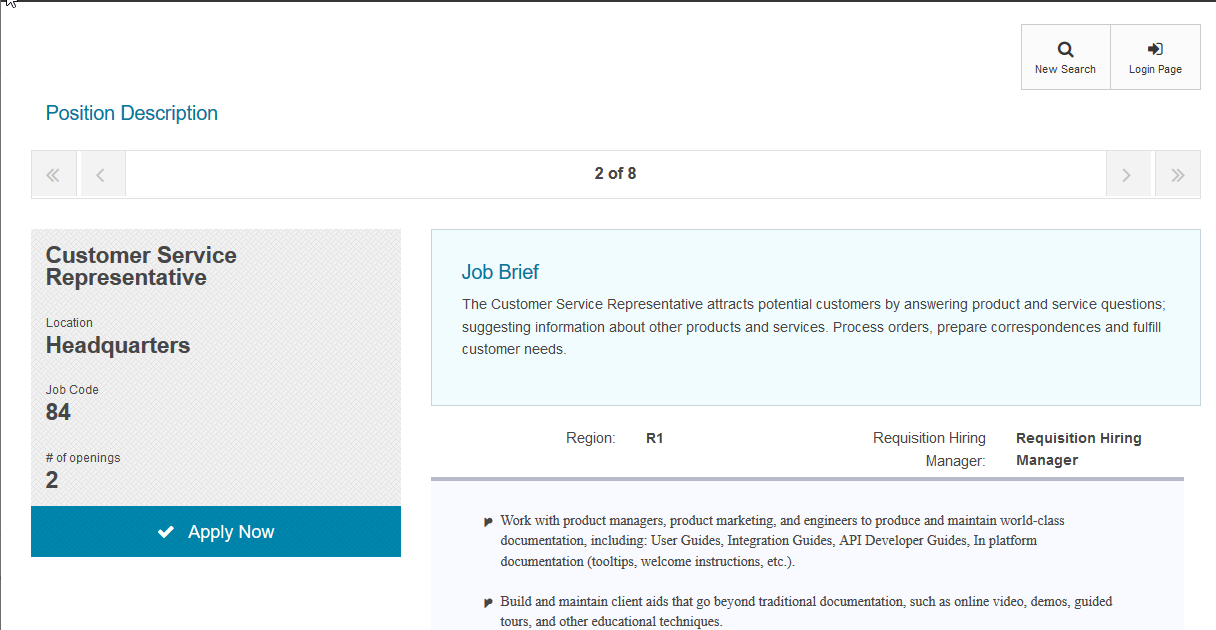
Googleの統合
TBE 21Aの新機能のドキュメントに記載されているように、Googleの統合が21B更新から削除されました。
Google Driveから文書をアップロードするオプションは、キャリア・センターまたはタレント・センターでは使用できなくなりました。 また、Corporate Gmailのインタビュー・スケジュールを参照するオプションは、インタビュー予定参照機能で使用できなくなりました。 これ以上のアクションは必要ありません。
Monsterで応募
Monsterは、Monsterプロファイルを使用した候補者応募の充足を容易にするMonsterによる応募統合を中止しました。 現在、代替はありません。このオプションは、適切な「キャリア・センター」ページから削除されました。 これ以上のアクションは必要ありません。
